
Wenn das Win7-Betriebssystem auf dem von uns verwendeten Computer installiert ist und bei einigen Benutzern das Problem auftritt, dass das Win7-System-C-Laufwerk während der Verwendung voll oder nicht ausreichend ist, denkt der Herausgeber, dass wir Software von Drittanbietern verwenden können oder dies der Fall ist Das mit dem System gelieferte Festplattenreinigungstool ermöglicht eine gründliche Bereinigung unseres Laufwerks C.

1. Öffnen Sie das Gerät, klicken Sie mit der rechten Maustaste auf „Laufwerk C“ und wählen Sie „Eigenschaften“. Es öffnet sich ein neues Fenster. Klicken Sie auf „Extras“, „Jetzt defragmentieren“.
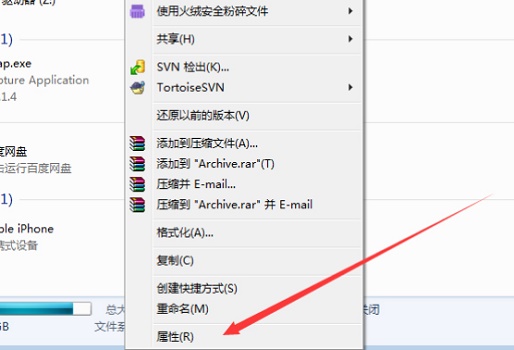
3 Wählen Sie abschließend das Laufwerk C aus und klicken Sie auf die Schaltfläche „Festplattendefragmentierung“.
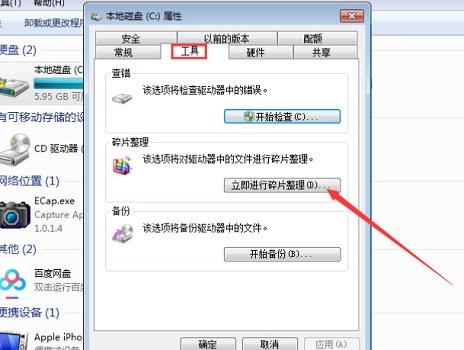
4. In den „Eigenschaften“ des Laufwerks C können wir im Reiter „Allgemein“ auch „Datenträgerbereinigung“ auswählen.
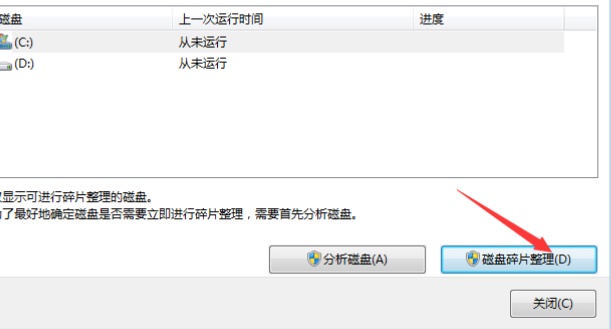
5. Markieren Sie dann den Inhalt, den Sie bereinigen möchten, und klicken Sie dann unten auf „OK“.

Wenn Sie nach der Reinigung immer noch das Gefühl haben, dass es zu viel Speicherplatz beansprucht, können Sie die Dateien auf andere Datenträger übertragen.
Das obige ist der detaillierte Inhalt vonSo geben Sie Speicherplatz auf Laufwerk C im Win7-System frei. Für weitere Informationen folgen Sie bitte anderen verwandten Artikeln auf der PHP chinesischen Website!
 Kann das Laufwerk C erweitert werden?
Kann das Laufwerk C erweitert werden?
 So reinigen Sie das Laufwerk C, wenn es rot wird
So reinigen Sie das Laufwerk C, wenn es rot wird
 So bereinigen Sie das Laufwerk C Ihres Computers, wenn es voll ist
So bereinigen Sie das Laufwerk C Ihres Computers, wenn es voll ist
 Was soll ich tun, wenn mein Laufwerk C rot wird?
Was soll ich tun, wenn mein Laufwerk C rot wird?
 Der Unterschied zwischen Laufwerk C und Laufwerk D
Der Unterschied zwischen Laufwerk C und Laufwerk D
 So reinigen Sie das zu volle Laufwerk C des Computers
So reinigen Sie das zu volle Laufwerk C des Computers
 Sie benötigen die Erlaubnis des Administrators, um Änderungen an dieser Datei vorzunehmen
Sie benötigen die Erlaubnis des Administrators, um Änderungen an dieser Datei vorzunehmen
 Die Rolle der Registrierung eines Cloud-Servers
Die Rolle der Registrierung eines Cloud-Servers
 Windows ändert den Dateityp
Windows ändert den Dateityp




